win11任务栏图标大小修改方法
更新时间:2024-11-01 14:02:43作者:jiang
Win11任务栏图标大小的调整方法是许多用户关注的焦点之一,在Win11系统中,用户可以根据自己的喜好和需求,轻松地修改任务栏图标的大小。通过简单的设置操作,用户可以将任务栏图标调整为更大或更小的尺寸,以便更好地适应自己的屏幕和使用习惯。这种个性化的设置功能,让用户能够更加舒适和方便地使用Win11系统,提升了用户体验和操作效率。
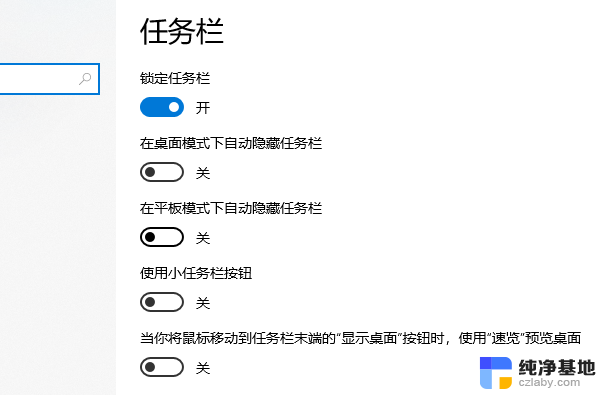
win11任务栏图标怎么调大小
1、首先点击下方的开始菜单,或者是搜索图标。
2、输入regedit,然后点击打开。
3、进入注册表后,在地址栏中输入:HKEY_CURRENT_USER\Software\Microsoft\ Windows\CurrentVersion\Explorer\Advanced\
4、鼠标右键在这里新建一个【TaskbarSi】的DWORD值(32)。
5、然后修改TaskbarSi的数值:
“0”是小任务栏
“1”是中任务栏
“2”是大任务栏
win11只有这个修改注册表的方法可以改变任务栏图标的大小,而且需要重启后才生效。
以上就是win11任务栏图标大小修改方法的全部内容,有出现这种现象的小伙伴不妨根据小编的方法来解决吧,希望能够对大家有所帮助。
- 上一篇: win11在哪设置桌面图标移动
- 下一篇: win11电脑自带的截图不能保存
win11任务栏图标大小修改方法相关教程
-
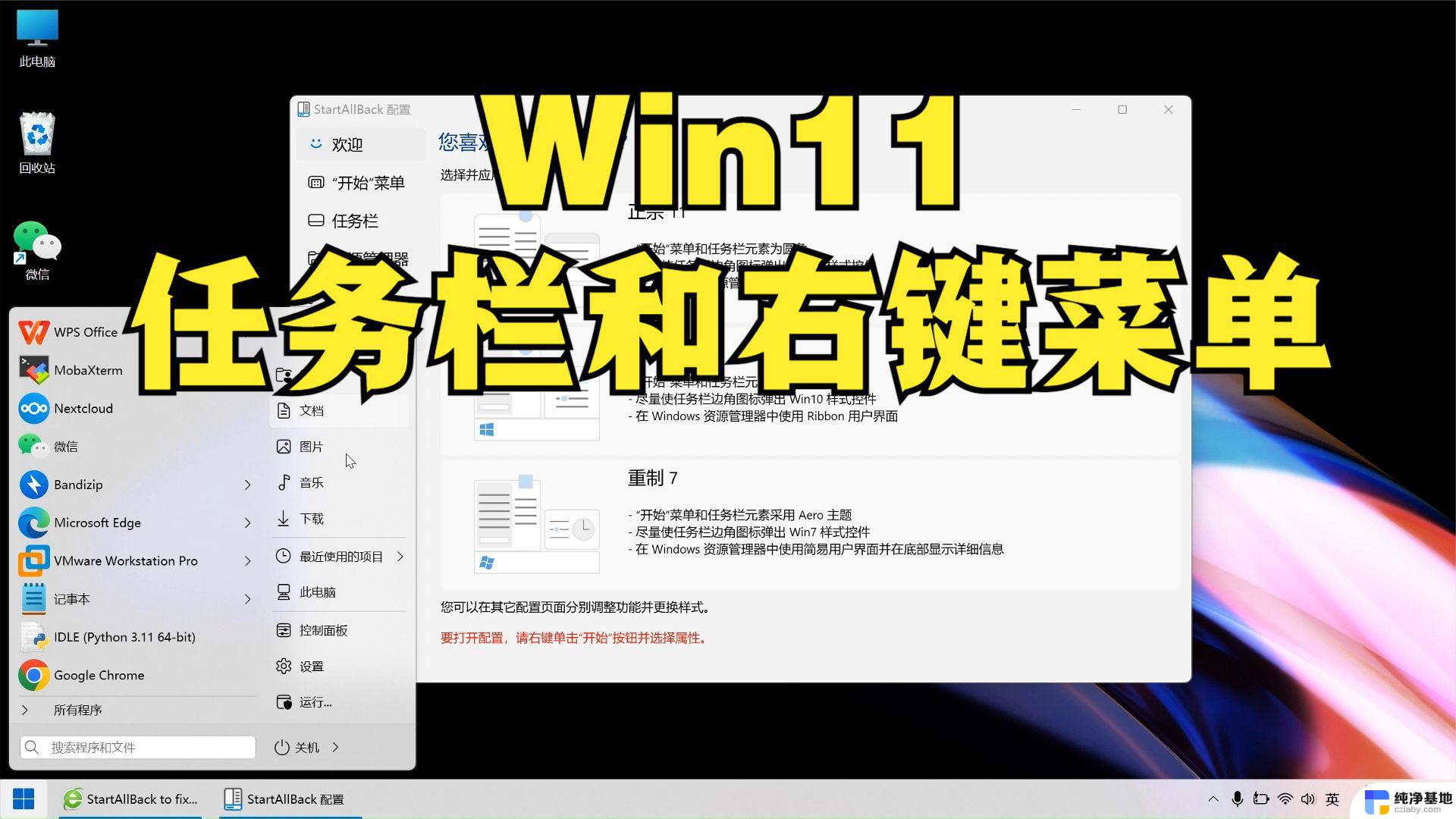 win11更改 任务栏 图标大小‘
win11更改 任务栏 图标大小‘2024-11-13
-
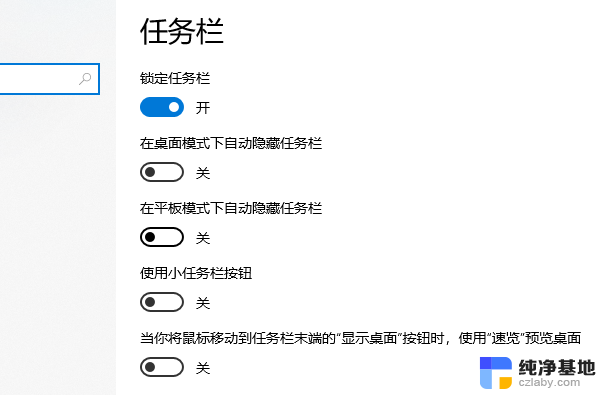 win11调整任务栏右侧图标大小
win11调整任务栏右侧图标大小2024-10-23
-
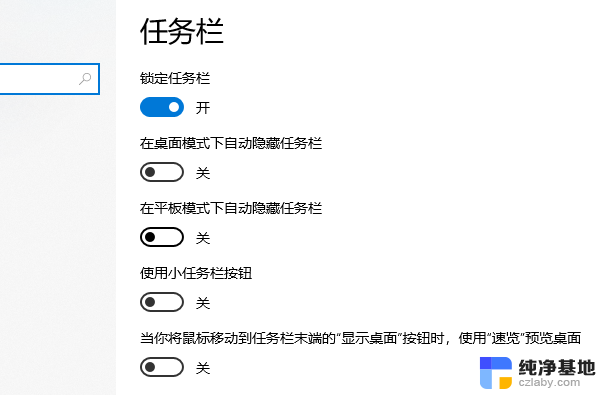 win11任务栏图标怎么设置大小
win11任务栏图标怎么设置大小2024-10-17
-
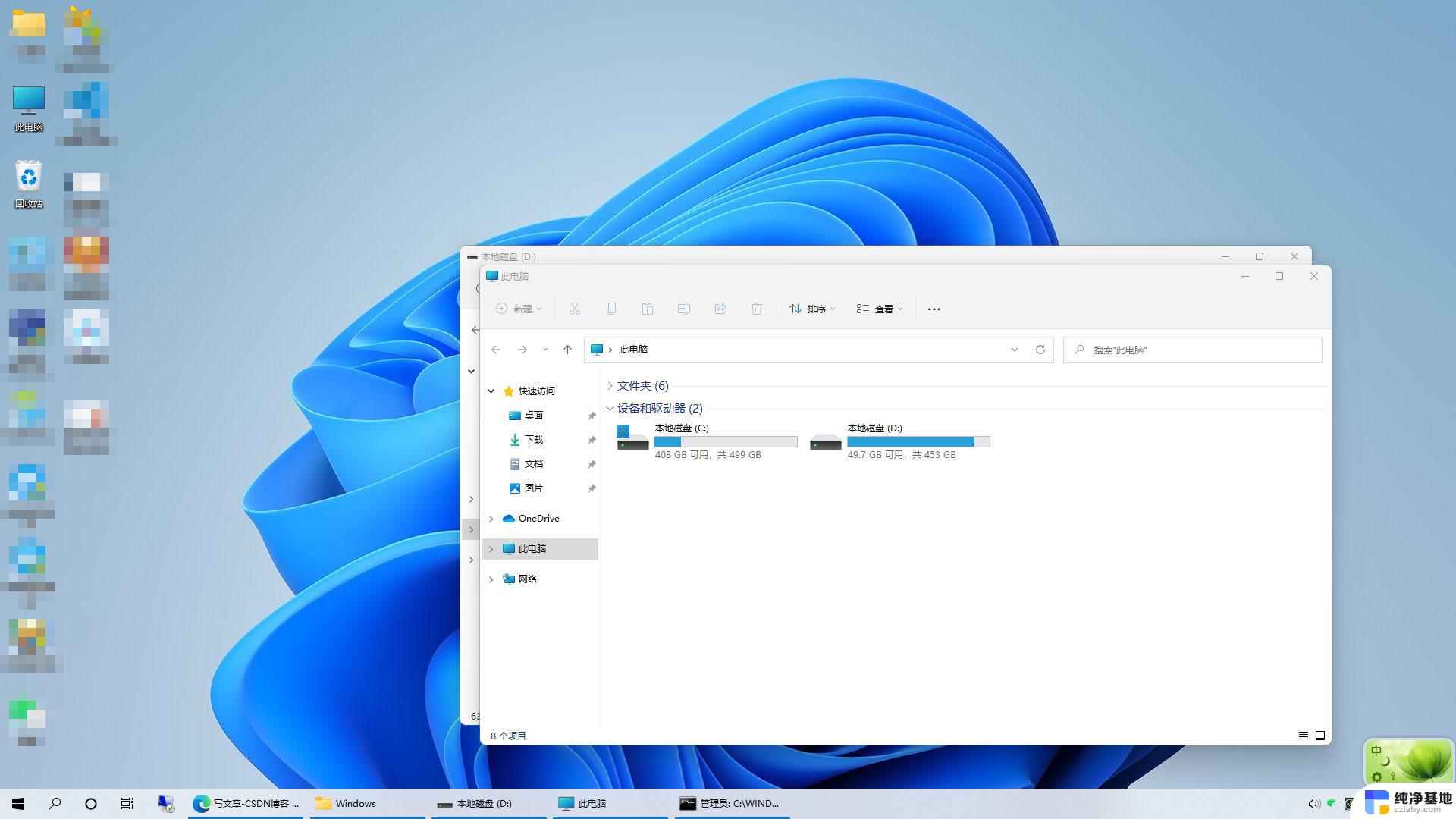 win11任务栏图标修改
win11任务栏图标修改2024-09-22
win11系统教程推荐